Позиционирование. Grid
Метод grid() позволяет поместить виджет в определенную ячейку условной сетки или грида.
Метод grid применяет следующие параметры:
column: номер столбца, отсчет начинается с нуля
row: номер строки, отсчет начинается с нуля
columnspan: сколько столбцов должен занимать элемент
rowspan: сколько строк должен занимать элемент
ipadx и ipady: отступы по горизонтали и вертикали соответственно от границ элемента до его содержимого
padx и pady: отступы по горизонтали и вертикали соответственно от границ ячейки грида до границ элемента
sticky: выравнивание элемента в ячейке, если ячейка больше элемента. Может принимать значения n, e, s, w, ne, nw, se, sw, которые указывают соответствующее направление выравнивания
Установка ячейки виджета
Например, определим грид из 9 кнопок:
from tkinter import *
from tkinter import ttk
root = Tk()
root.title("METANIT.COM")
root.geometry("250x200")
for r in range(3):
for c in range(3):
btn = ttk.Button(text=f"({r},{c})")
btn.grid(row=r, column=c)
root.mainloop()
Здесь в цикле создается девять кнопок, каждая из которых помещается в свою ячейку. В итоге у нас получится следующий грид
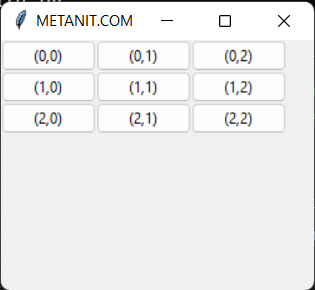
По умолчанию для каждой ячейки выделяется столько места, сколько необходимо для виджета в ней. Соответственно мы получаем небольшую таблицу и много пустого места вне грида, что, возможно, смотрится не лучшим образом. И ситуация усугубляется, если мы попробуем растянуть окно - появится еще больше пустого пространства. Чтоюбы решить эту проблему, надо сконфигурировать грид у контейнера.
Конфигурация грида
Для конфигурации грида в контейнере применяются два метода:
container.columnconfigure(index, weight) container.rowconfigure(index, weight)
Метод columnconfigure() настраивает столбец. В качестве параметра index метод получает индекс столбца, а через параметр weight устанавливает его вес.
Столбцы распределяются по всей ширине контейнера в соответствии со своим весом.
Метод rowconfigure() настраивает строку аналогичным образом. В качестве параметра index метод получает индекс строки, а через параметр weight устанавливает ее вес.
Строки распределяются по всей длине контейнера в соответствии со своим весом.
Например, изменим код выше, добавив конфигурацию строк и столбцов:
from tkinter import *
from tkinter import ttk
root = Tk()
root.title("METANIT.COM")
root.geometry("250x200")
for c in range(3): root.columnconfigure(index=c, weight=1)
for r in range(3): root.rowconfigure(index=r, weight=1)
for r in range(3):
for c in range(3):
btn = ttk.Button(text=f"({r},{c})")
btn.grid(row=r, column=c)
root.mainloop()
Поскольку у нас три строки, для упрощения в цикле для каждой строки устанавливаем вес 1. То есть в итоге каждая из трех строк будет занимать треть высоты контейнера (пространство_контейнера / сумму всех весов строк).
Аналогично в цикле для каждого столбца устанавливаем вес 1. То есть в итоге каждый из трех столбец будет занимать треть ширины контейнера.
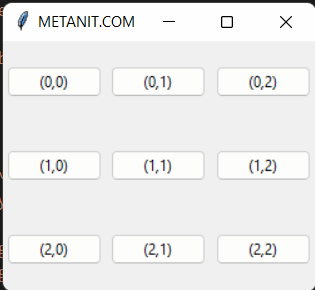
Отступы
Параметры padx и pady повзвозяют установить отступы по горизонтали и вертикали соответственно от границ ячейки грида до границ виджета, а ipadx и ipady - отступы по горизонтали и вертикали соответственно от границ виджета до его содержимого
from tkinter import *
from tkinter import ttk
root = Tk()
root.title("METANIT.COM")
root.geometry("250x200")
for c in range(3): root.columnconfigure(index=c, weight=1)
for r in range(3): root.rowconfigure(index=r, weight=1)
for r in range(3):
for c in range(3):
btn = ttk.Button(text=f"({r},{c})")
btn.grid(row=r, column=c, ipadx=6, ipady=6, padx=4, pady=4)
root.mainloop()
В данном случае внешние отсуты равны 4 единиц, а внутренние - 6 единицам.
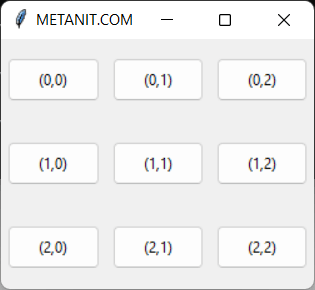
Для параметров padx и pady можно установить отступы с двух сторон в виде списка:
btn.grid(row=r, column=c, ipadx=6, ipady=6, padx=[15, 4], pady=4)
Здесь внешний отступ слева равен 10, а справа - 4 единицам.
Объединение ячеек
Параметр columnspan указывает, столько столбцов, а параметр
rowspan сколько строк должен занимать виджет. То есть с помощью подобных параметров мы можем объединить ячейки.
Растяжение на два столбца:
from tkinter import *
from tkinter import ttk
root = Tk()
root.title("METANIT.COM")
root.geometry("250x200")
for c in range(2): root.columnconfigure(index=c, weight=1)
for r in range(2): root.rowconfigure(index=r, weight=1)
btn1 = ttk.Button(text="button 1")
# columnspan=2 - растягиваем на два столбца
btn1.grid(row=0, column=0, columnspan=2, ipadx=70, ipady=6, padx=5, pady=5)
btn3 = ttk.Button(text="button 3")
btn3.grid(row=1, column=0, ipadx=6, ipady=6, padx=5, pady=5)
btn4 = ttk.Button(text="button 4")
btn4.grid(row=1, column=1, ipadx=6, ipady=6, padx=5, pady=5)
root.mainloop()
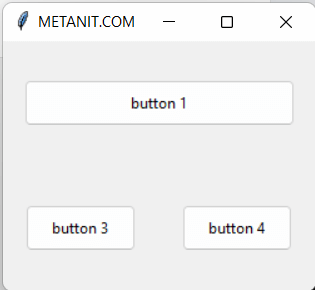
Растяжение на две строки:
from tkinter import *
from tkinter import ttk
root = Tk()
root.title("METANIT.COM")
root.geometry("250x200")
for c in range(2): root.columnconfigure(index=c, weight=1)
for r in range(2): root.rowconfigure(index=r, weight=1)
btn2 = ttk.Button(text="button 2")
# rowspan=2 - растягиваем на две строки
btn2.grid(row=0, column=1, rowspan=2, ipadx=6, ipady=55, padx=5, pady=5)
btn1 = ttk.Button(text="button 1")
btn1.grid(row=0, column=0, ipadx=6, ipady=6, padx=5, pady=5)
btn3 = ttk.Button(text="button 3")
btn3.grid(row=1, column=0, ipadx=6, ipady=6, padx=5, pady=5)
root.mainloop()
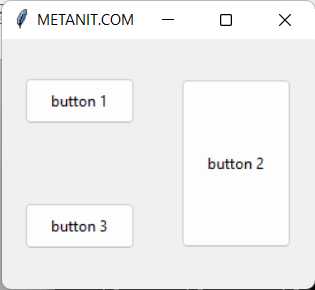
Выравнивание
Параметр sticky задает выравнивание виджета в ячейке, если размер ячейки больше размера этого виджета. Этот параметр может принимать следующие значения:
n: положение вверху по центруe: положение в правой части контейнера по центруs: положение внизу по центруw: положение в левой части контейнера по центруnw: положение в верхнем левом углуne: положение в верхнем правом углуse: положение в нижнем правом углуsw: положение в нижнем левом углуns: растяжение по вертикалиew: растяжение по горизонталиnsew: растяжение по горизонтали и вертикали
По умолчанию виджет позиционируется по центру ячейки
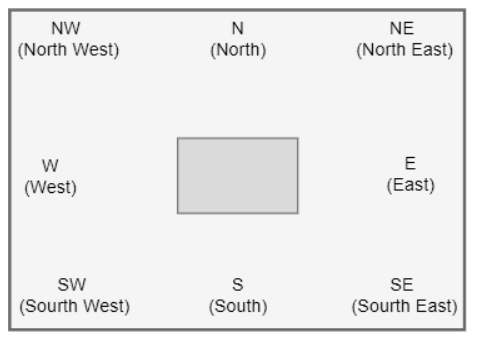
Наглядно растяжение по вертикали и горизонтали
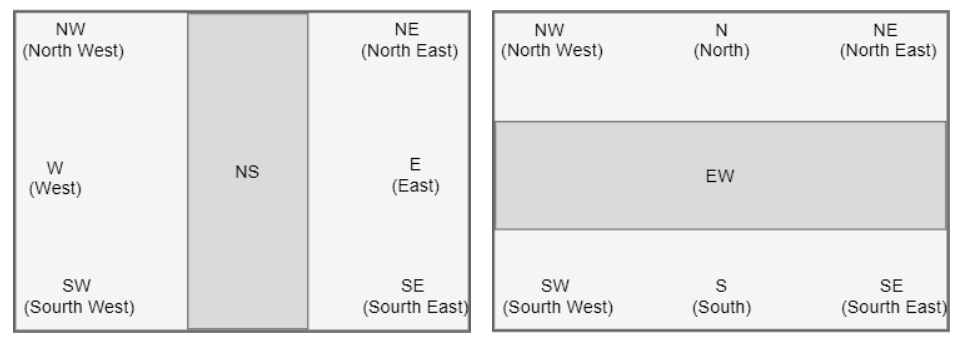
Стоит отметить, что значение в кавычках для параметра anchor передается в нижнем регистре, без кавычек - в верхнем регистре
sticky=NW sticky="nw"
Например, растянем виджет по всему пространству ячейки (значение NSEW):
from tkinter import *
from tkinter import ttk
root = Tk()
root.title("METANIT.COM")
root.geometry("250x200")
for c in range(3): root.columnconfigure(index=c, weight=1)
for r in range(3): root.rowconfigure(index=r, weight=1)
for r in range(3):
for c in range(3):
btn = ttk.Button(text=f"({r},{c})")
btn.grid(row=r, column=c, ipadx=6, ipady=6, padx=4, pady=4, sticky=NSEW)
root.mainloop()
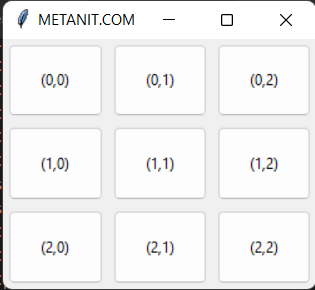
- Глава 1. Основы Tkinter
- Глава 2. Виджеты
- Введение в виджеты. Tk и ttk
- Кнопки
- Позиционирование. Pack
- Позиционирование. Place
- Позиционирование. Grid
- Обработка событий
- Текстовая метка Label
- Поле ввода Entry
- Привязка виджетов к переменным
- Checkbutton
- Radiobutton
- Установка родительского контейнера. Frame
- Listbox
- Scrollbar и прокрутка виджета
- Combobox
- Scale
- Spinbox
- Progressbar
- >Меню
- Notebook. Создание вкладок
- Глава 3. Виджет Text
- Глава 4. Виджет Treeview. Создание таблиц и деревьев
- Глава 5. Окна
- Глава 6. Стилизация
- Глава 7. Canvas